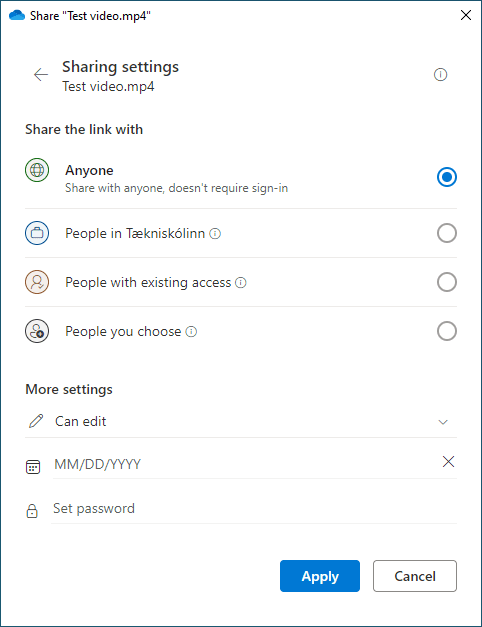OneDrive
Sækja OneDrive
Það er hægt að sækja OneDrive hér: https://www.microsoft.com/en-us/microsoft-365/onedrive/download
Ef ykkur vantar allan Office pakkan (Word, Excel, Teams, Onedrive, og fleira) þá getið þið fylgt leiðbeiningunum okkar hér.
Tengjast OneDrive
Það er bæði hægt að opna OneDrive í File Explorer og í vafra:
File Explorer
Ef þú ert á tölvu sem þú notar mikið, t.d. þinni aðal vinnutölvu, þá er gott að tengja OneDrive þannig að þú sért með OneDrive aðgengilegt í gegnum File Explorer á tölvunni.
Þú getur opnað File Explorer og smellt þar á OneDrive skýið til að setja upp þitt OneDrive.
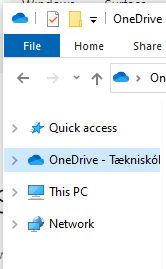
Eða leitað að OneDrive í Start valmyndinni og opnað OneDrive þaðan.
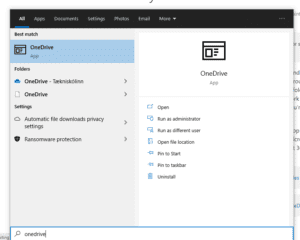
Í báðum tilvikum opnast innskráningargluggi þar sem þú skráir þig inn með tskola netfanginu þínu.
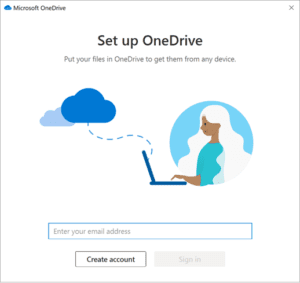
Þegar þú ert búin að fara í gegnum uppsetninguna þá getur þú vistað gögnin þín beint í OneDrive af tölvunni.
Vafri
Þú getur líka komist í OneDrive í gegnum vafran. Þú getur smellt á krækjuna VEFPÓSTUR neðst á heimasíðu Tækniskólans, eða skráð þig beint af þessari síðu: https://onedrive.live.com/about/en-gb/signin/
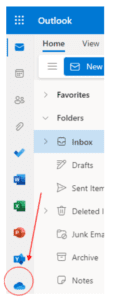
Vista gögn í OneDrive
Það er mjög einfalt að vista gögn í OneDrive, hvort sem þú ert að nota það í File Explorer eða vafra.
Í File Explorer er hægt að draga skrárnar sem þú vilt færa/vista inn og úr OneDrive möppunni.
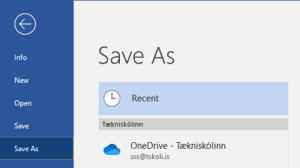
Í vafra er líka hægt að draga skrár yfir eða velja Upload.
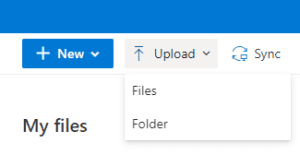
Deila skrá/m
Opnið OneDrive og veljið þær skrár sem þið viljið deila. Það þarf að gera þetta ferli fyrir hverja skrá fyrir sig.
Hægrismellið á skránna og veljið Share í valmyndinni.
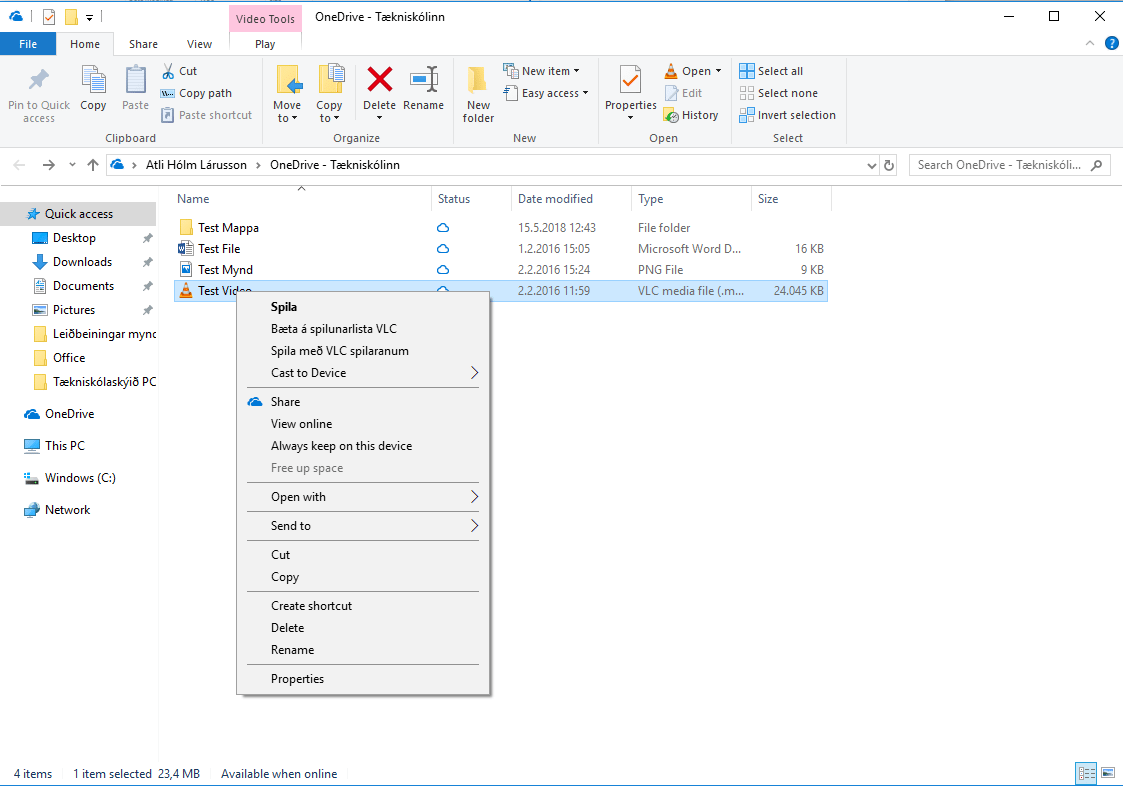
Og þið fáið þennan glugga.
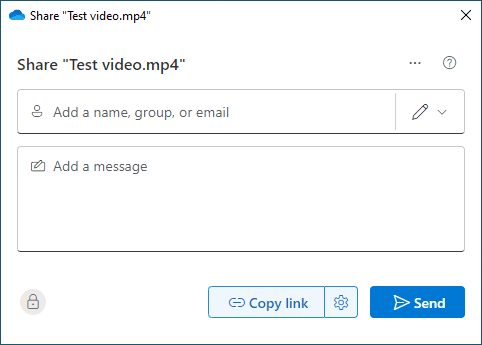
Hér getið þið valið tvær leiðir til að deila skránni:
- Ákveðnir aðilar: Skrifið póstföng þeirra sem þið viljið fá hlekkinn í pósti og smellið á send
- Deilanlegur hlekkur: Smellið á Copy link neðst og þá mun OneDrive búa til hlekk sem þið getið síðan sent sjálf á þá aðila sem þið viljið að fái aðgang að skránni.
Réttindi skráa
Sjálfgefið er að allir sem hafa aðgang að þessum deildu skrám geta bæði skoðað og breytt þeim, ef þú vilt það þá geturðu sleppt næsta skrefi.
Smellið á tannhjólið við hliðiná „copy link“ takkan og þá getið þið breytt hverjir geta notað hlekkinn sem þið búið til og ráðið hvort að fólk megi breyta skránni með því að ýta á „Can edit“ undir „More settings“.
Þegar að þið hafið sett þær stillingar sem þið viljið nota, smellið á Apply.